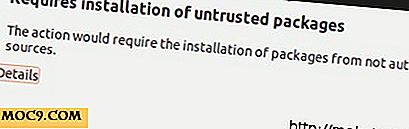Πώς να απενεργοποιήσετε τη νέα ειδοποίηση εγκατάστασης εφαρμογών στα Windows 10
Γενικά, στα Windows, η εφαρμογή που εγκαθιστάτε δεν μπορεί να συνδεθεί αυτόματα στους τύπους αρχείων (εκτός εάν έχουν σχεδιαστεί ειδικά για αυτό). Αυτό σημαίνει ότι κάθε φορά που προσπαθείτε να ανοίξετε ένα συγκεκριμένο αρχείο, εάν έχετε πολλές εφαρμογές που μπορούν να το κάνουν, τα Windows θα σας εμφανίσουν μια ειδοποίηση toast ή μια ειδοποίηση που θα λέει ότι έχετε νέες εφαρμογές που μπορούν να ανοίξουν το αρχείο προορισμού. Εάν κάνετε κλικ στην ειδοποίηση, θα δείτε ένα πλαίσιο διαλόγου όπου μπορείτε να επιλέξετε την εφαρμογή για να ανοίξετε το αρχείο. Αυτό είναι πραγματικά χρήσιμο σε πολλά σενάρια, καθώς σας λέει να δοκιμάσετε τις εφαρμογές που έχετε εγκαταστήσει. Αλλά μετά από λίγο καιρό μπορεί να πάρει λίγο ενοχλητικό. Δείτε πώς μπορείτε να απενεργοποιήσετε αυτήν την ειδοποίηση " έχετε νέες εφαρμογές που μπορούν να ανοίξουν αυτό το αρχείο ".
Χρησιμοποιώντας τον Επεξεργαστή πολιτικής ομάδας των Windows
Ο ευκολότερος τρόπος απενεργοποίησης αυτής της νέας εγκατάστασης ειδοποίησης για τοστ είναι η χρήση του Επεξεργαστή πολιτικής ομάδας των Windows. Ωστόσο, μπορείτε να ακολουθήσετε αυτήν τη μέθοδο μόνο εάν χρησιμοποιείτε την έκδοση Pro ή Enterprise των Windows. Για να ξεκινήσετε, πατήστε "Win + R", πληκτρολογήστε gpedit.msc και πατήστε το πλήκτρο Enter στο πληκτρολόγιό σας.

Μόλις ανοίξει ο Επεξεργαστής πολιτικής ομάδας, μεταβείτε στον ακόλουθο φάκελο πολιτικής στο αριστερό τμήμα παραθύρου: "Διαμόρφωση υπολογιστή -> Πρότυπα διαχείρισης -> Στοιχεία των Windows -> Εξερεύνηση αρχείων".
Εδώ, βρείτε και κάντε διπλό κλικ στην πολιτική "Να μην εμφανιστεί η νέα εγκατεστημένη ειδοποίηση εφαρμογής".

Αυτή η ενέργεια θα ανοίξει το παράθυρο ρυθμίσεων πολιτικής. Επιλέξτε το κουμπί επιλογής "Ενεργοποιημένο" και κάντε κλικ στο κουμπί "Ok" για να αποθηκεύσετε τις αλλαγές.

Αυτό είναι μόνο που πρέπει να κάνετε. Απλά επανεκκινήστε το σύστημά σας και οι αλλαγές θα τεθούν σε ισχύ. Εάν δεν θέλετε να κάνετε επανεκκίνηση, ανοίξτε τη Γραμμή εντολών με δικαιώματα διαχειριστή και εκτελέστε την παρακάτω εντολή για να αναγκάσετε την ενημέρωση των ρυθμίσεων πολιτικής.
GPUpdate.exe / δύναμη
Χρησιμοποιώντας τον Επεξεργαστή μητρώου των Windows
Εάν χρησιμοποιείτε την Αρχική έκδοση των Windows, τότε η μόνη επιλογή είναι να χρησιμοποιήσετε τον Επεξεργαστή Μητρώου των Windows. Για να απενεργοποιήσετε αυτήν την ειδοποίηση χρησιμοποιώντας τον επεξεργαστή μητρώου, πατήστε "Win + R" πληκτρολογήστε regedit και πατήστε το πλήκτρο Enter στο πληκτρολόγιό σας.

Στο πρόγραμμα επεξεργασίας μητρώου μεταβείτε στην ακόλουθη θέση στο αριστερό παράθυρο:
HKEY_Local_Machine \ Λογισμικό \ Πολιτικές \ Microsoft \ Windows \

Εδώ, κάντε δεξί κλικ στο πλήκτρο "Windows" και, στη συνέχεια, επιλέξτε την επιλογή "Νέο -> Κλειδί".

Αυτή η ενέργεια δημιουργεί ένα νέο κλειδί. ονομάστε το "Explorer". Εάν έχετε ήδη ένα κλειδί με αυτό το όνομα, απλά συνεχίστε στο επόμενο βήμα.

Αφού δημιουργήσετε το νέο κλειδί, κάντε δεξί κλικ στον δεξιό πίνακα και επιλέξτε την επιλογή "Νέα" και στη συνέχεια "Τιμή DWORD (32-bit)".

Αυτή η ενέργεια δημιουργεί μια νέα τιμή DWORD. Ονομάστε τη νέα τιμή "NoNewAppAlert" και πατήστε το κουμπί Enter.

Τώρα, κάντε διπλό κλικ σε αυτό. Αυτή η ενέργεια θα ανοίξει το παράθυρο Edit Value. Εδώ, εισάγετε τα νέα δεδομένα τιμών ως "1" και κάντε κλικ στο κουμπί "Ok" για να αποθηκεύσετε τις αλλαγές.

Από αυτό το σημείο προς τα εμπρός, δεν βλέπετε πλέον αυτό το μήνυμα τοστ όταν έχετε πολλές εφαρμογές που μπορούν να ανοίξουν έναν τύπο αρχείου.
Ακολουθήστε το παρακάτω σχόλιο για να μοιραστείτε τις σκέψεις και τις εμπειρίες σας σχετικά με τη χρήση των παραπάνω μεθόδων για να απενεργοποιήσετε τις ειδοποιήσεις "υπάρχουν νέες εφαρμογές που μπορούν να ανοίξουν αυτό το αρχείο" στα Windows 10.